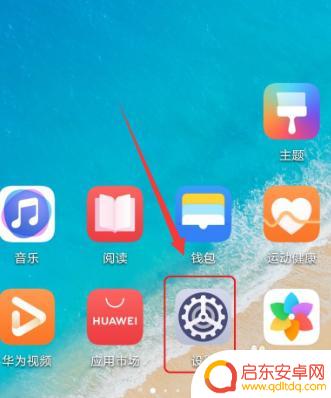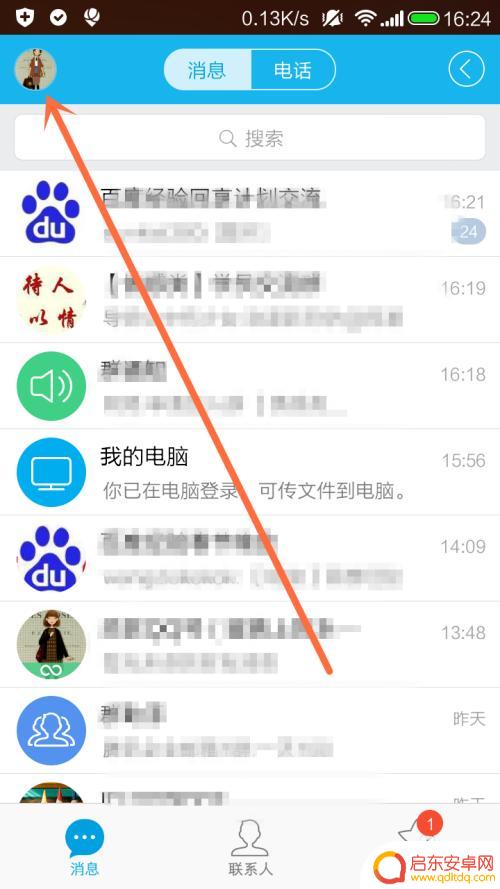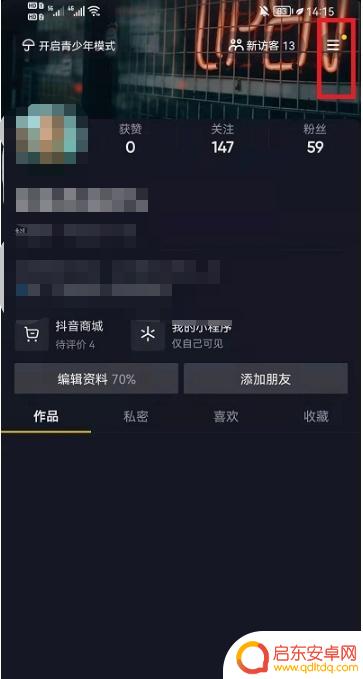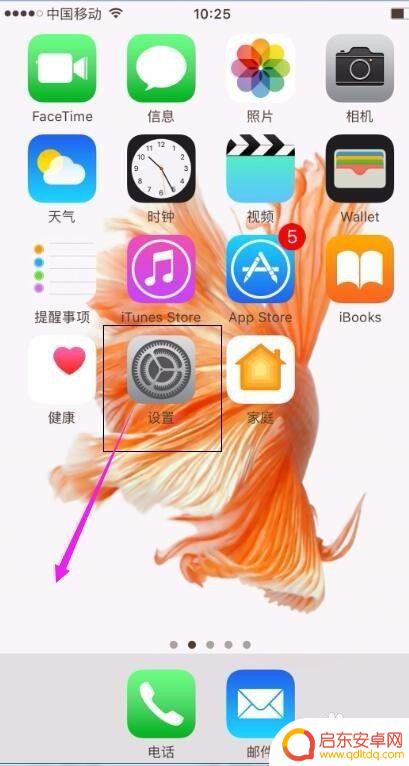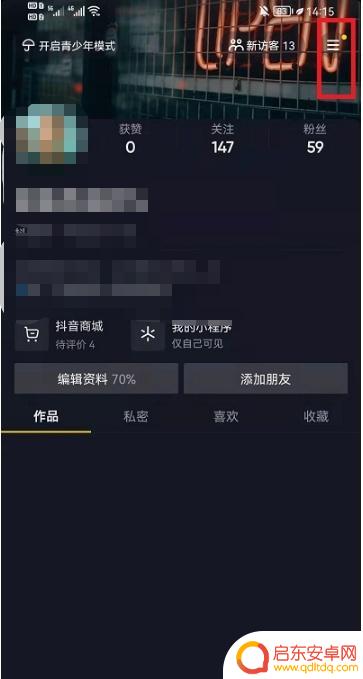怎么取消苹果手机提醒 怎样在苹果手机上关闭通知中心的消息提醒
在日常使用苹果手机的过程中,消息提醒是一个非常常见的功能,有时候我们可能并不希望被不必要的提醒打扰,特别是在工作或休息的时候。针对这种情况,苹果手机也提供了取消消息提醒的功能。通过简单的操作,我们可以在手机上关闭通知中心的消息提醒,让手机在我们需要安静的时候更加贴心。接下来就让我们一起来了解一下怎么取消苹果手机提醒的方法吧。
怎样在苹果手机上关闭通知中心的消息提醒
方法如下:
1.苹果手机中,通知中心时常会有类似如图的消息提醒。可以选择性的关闭部分同志。
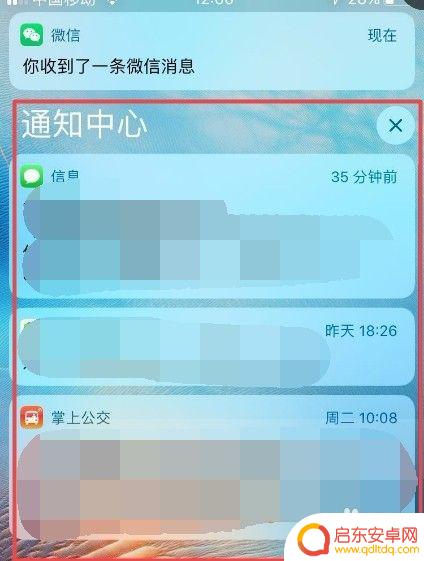
2.打开手机中的“设置”
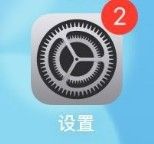
3.设置中,找到“通知”,点开
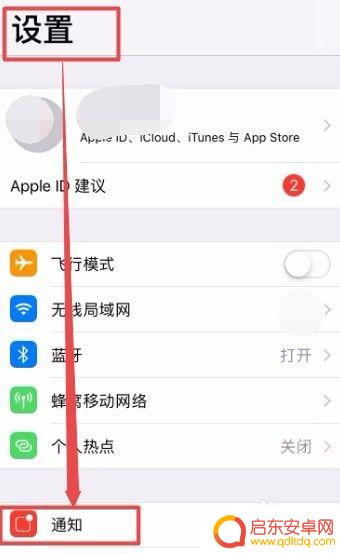
4.通知下的所有应用都可以关闭消息通知(如果不需要消息提醒的话),也可以选择性的关闭。
小编以“掌上公交”为例,点击打开
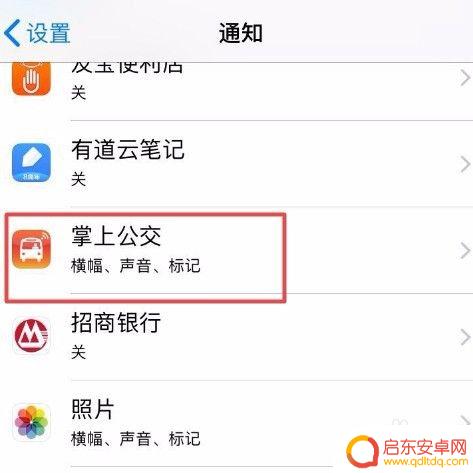
5.把“允许通知”后的开关关闭了。
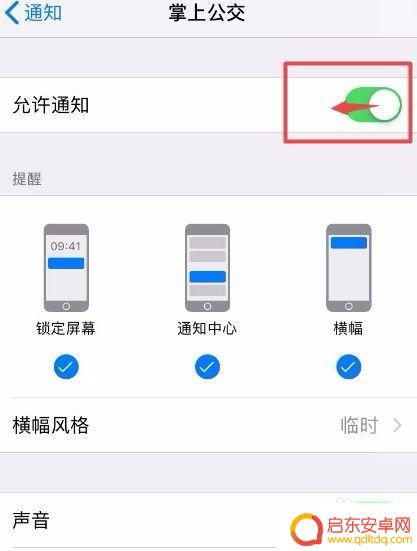
6.允许通知右侧的开关为灰色状态即为关闭了消息通知。如果想要保留消息提醒,再把它打开即可。
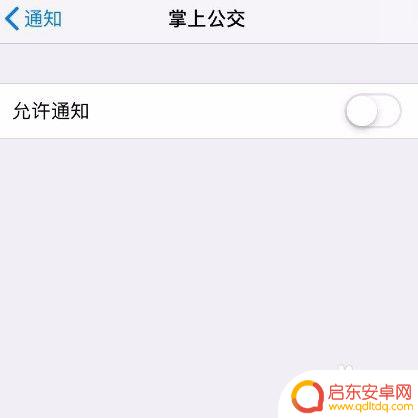
7.在锁屏状态下再看通知中心,掌上公交的消息提醒就不存在了。以后也不会再提醒。
其他应用的通知一样的去关闭。
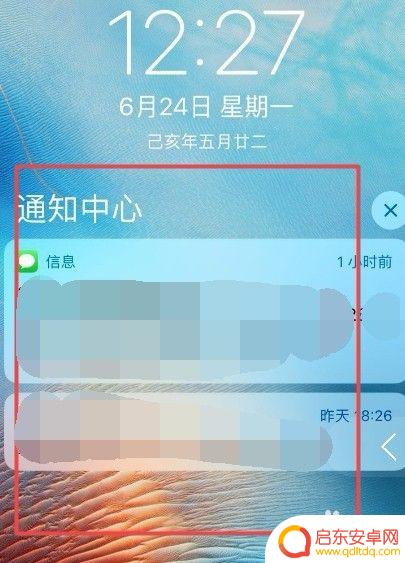
以上就是如何取消苹果手机提醒的全部内容,如果你遇到这种情况,可以尝试按照小编的方法来解决,希望对大家有所帮助。
相关教程
-
手机信息如何取消归档提醒 如何关闭手机消息提醒
手机信息如何取消归档提醒,如何关闭手机消息提醒一直是不少手机用户关注的问题,在我们日常使用手机的时候,无论是在上班时间还是休息时间都可能会收到各种消息提醒,这些消息提醒不仅会打...
-
手机qq空间消息通知怎么设置 QQ空间如何关闭消息提醒
随着手机的普及,QQ空间已经成为许多人分享生活点滴的重要平台之一,当消息通知频繁出现时,不少人对于如何设置手机QQ空间消息通知产生了困惑。怎样才能...
-
抖音消息离线提醒(抖音消息离线提醒怎么设置)
在使用抖音时,我们往往会接收各种关注用户和官方的消息。很多小伙伴不经常看消息,想要将这一通知功能进行关闭。那么想要关闭的小伙伴一定不要错过下面小编的介绍。抖音未读消息怎么关1、打开...
-
苹果手机互动提醒怎么关闭 iPhone苹果手机怎么屏蔽APP软件的通知消息
苹果手机作为一款备受热捧的智能手机,其互动提醒功能让用户在使用手机时能够及时收到重要通知,有时候用户可能会感到被不必要的通知消息打扰,想要关闭提醒功能。对于iPhone用户来说...
-
手机分身通知怎么取消设置(手机分身的提醒怎么关闭)
本篇文章给大家谈谈手机分身通知怎么取消设置,以及手机分身的提醒怎么关闭的知识点,希望对各位有所帮助,不要忘了收藏本站喔。1红米k60分身通知怎么关闭?关闭红米K60分身通知的方法...
-
怎么关闭抖音抖币兑换提醒(怎么关闭抖音抖币兑换提醒功能)
在使用抖音时,我们往往会接收各种关注用户和官方的消息。很多小伙伴不经常看消息,想要将这一通知功能进行关闭。那么想要关闭的小伙伴一定不要错过下面小编的介绍。抖音未读消息怎么关1、打开...
-
手机access怎么使用 手机怎么使用access
随着科技的不断发展,手机已经成为我们日常生活中必不可少的一部分,而手机access作为一种便捷的工具,更是受到了越来越多人的青睐。手机access怎么使用呢?如何让我们的手机更...
-
手机如何接上蓝牙耳机 蓝牙耳机与手机配对步骤
随着技术的不断升级,蓝牙耳机已经成为了我们生活中不可或缺的配件之一,对于初次使用蓝牙耳机的人来说,如何将蓝牙耳机与手机配对成了一个让人头疼的问题。事实上只要按照简单的步骤进行操...
-
华为手机小灯泡怎么关闭 华为手机桌面滑动时的灯泡怎么关掉
华为手机的小灯泡功能是一项非常实用的功能,它可以在我们使用手机时提供方便,在一些场景下,比如我们在晚上使用手机时,小灯泡可能会对我们的视觉造成一定的干扰。如何关闭华为手机的小灯...
-
苹果手机微信按住怎么设置 苹果手机微信语音话没说完就发出怎么办
在使用苹果手机微信时,有时候我们可能会遇到一些问题,比如在语音聊天时话没说完就不小心发出去了,这时候该怎么办呢?苹果手机微信提供了很方便的设置功能,可以帮助我们解决这个问题,下...